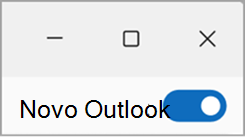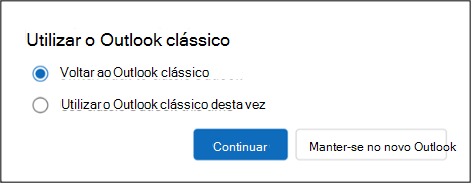No novo Outlook para Windows, é apresentado um botão de alternar no canto superior direito da janela do Outlook.
Enquanto o botão de alternar estiver ativado, se tentar iniciar o Outlook para Windows clássico ou o Correio do Windows, será automaticamente redirecionado para o novo Outlook para Windows. Quando ativa, as suas contas e definições no Outlook clássico são migradas para o novo Outlook para garantir que estão configuradas com uma experiência familiar.
Voltar para o Outlook para Windows clássico
Se tiver ativado a nova pré-visualização do Outlook para Windows a partir do Outlook para Windows clássico, sempre que tentar iniciar o Outlook para Windows clássico, será redirecionado para o novo Outlook para Windows. Pode voltar ao Outlook para Windows clássico ao selecionar o botão de alternar na nova aplicação Outlook para Windows.
Quando clicar no botão de alternar no novo Outlook para Windows, verá duas opções.
-
Mude novamente para o Outlook clássico – esta ação irá alterná-lo novamente para o Outlook clássico depois de pedir feedback. Da próxima vez que tentar iniciar o Outlook clássico, será aberta a aplicação outlook clássica.
-
Utilizar o Outlook clássico desta vez – esta ação irá iniciar o Outlook clássico para utilização imediata sem o desacoplar. Esta é uma boa forma de aceder rapidamente ao Outlook clássico para comparar as aplicações ou concluir fluxos de trabalho específicos. Da próxima vez que tentar iniciar o Outlook clássico; continuará a ser redirecionado automaticamente para o novo Outlook para Windows.
Nota: Poderá não ver o botão de alternar se o Outlook para Windows clássico não estiver instalado no seu dispositivo. Para obter ajuda para instalar o Outlook clássico, siga as instruções em Não é possível abrir o Outlook clássico num novo PC Windows.
Se, por algum motivo, não vir um botão de alternar no novo Outlook para Windows, experimente estes passos de resolução de problemas:
-
Certifique-se de que tenta iniciar o Outlook para Windows clássico a partir do Menu Iniciar do Windows e não do novo Outlook para Windows. O Outlook para Windows clássico é referenciado como "Outlook (clássico)" na lista de aplicações.
-
No Menu Iniciar do Windows, escreva "Revisor de Registo" na caixa de pesquisa e selecione a aplicação Revisor Registo.
-
Navegue para o seguinte caminho: Computer\HKEY_CURRENT_USER\Software\Microsoft\Office\16.0\Outlook\Preferences
-
Desloque-se para a parte inferior da lista para e faça duplo clique em UseNewOutlook.
-
Introduza 0 no campo Dados do Valor.
-
Tente iniciar o Outlook para Windows clássico a partir do Menu Iniciar do Windows.
Sugestão: Lembre-se de escolher o ícone da aplicação que não tem uma Etiqueta Nova .